Tisk fotografií s oříznutím
Fotografii zobrazenou na dotykové obrazovce můžete upravit oříznutím a vytisknout.
-
Přejeďte po obrazovce DOMŮ a potom klepněte na možnost
 Upřesnit tisk (Advanced print).
Upřesnit tisk (Advanced print). -
Vložte do patice pro kartu paměťovou kartu.
 Poznámka
Poznámka-
Pokud vložíte paměťovou kartu před vybráním položky Upřesnit tisk (Advanced print) na obrazovce DOMŮ, zobrazí se obrazovka pro výběr fotografií v položce Fotografie (Photo).
Pokud jsou na paměťové kartě uloženy soubory fotografií i soubory PDF, zobrazí se potvrzovací obrazovka s možností výběru zobrazeného souboru pro tisk.
Stisknutím tlačítka DOMŮ (HOME) zobrazíte obrazovku DOMŮ.
-
-
Klepněte na tlačítko Tisk s oříznutím (Trimming print).
 Poznámka
Poznámka-
Nejsou-li na paměťové kartě uložena žádná data, která lze vytisknout, zobrazí se na dotykové obrazovce zpráva Data podporovaných typů nejsou uložena. (Data of supported types are not saved.).
-
Je-li na paměťové kartě uloženo více než 2 000 fotografií, jsou tato data automaticky rozdělena do skupin po 2 000 fotografií seřazených sestupně chronologicky (podle data poslední úpravy). Zkontrolujte zprávu zobrazenou na dotykové obrazovce a klepněte na tlačítko OK.
-
-
Klepněte na fotografii, kterou chcete vytisknout.
 Poznámka
Poznámka-
Další volby
-
-
Ořízněte oblast tisku.
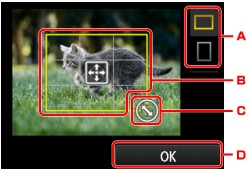
-
Klepnutím přepněte poměr stran rámce pro oříznutí.
-
Přetažením umístíte rám ořezu.
-
Přetažením nastavíte velikost rámu ořezu.
-
Klepnutím dokončíte výběr oblasti pro oříznutí.
Když je určena oblast k oříznutí, zobrazí se obrazovka pro potvrzení nastavení tisku.
-
-
Podle potřeby zadejte nastavení.
Klepnutím na položku Kopie (Copies) zobrazte obrazovku pro zadání počtu kopií.
Informace o položkách nastavení kromě položky Kopie (Copies):
-
Stiskněte tlačítko Barevný (Color).
Zařízení zahájí tisk.
 Poznámka
Poznámka
-
Chcete-li tisk zrušit, stiskněte tlačítko Zastavit (Stop).
-
Během tisku lze přidat tiskovou úlohu klepnutím na položku Další tisk (Print more).
-
Oříznutý obraz nelze nově uložit na paměťovou kartu.



